Photoshop很卡如何进行优化 优化ps的办法
很多朋友觉得自己的Photoshop 用就会很卡,很慢,做一些分辨率高的,宽高比大的作品就会非常卡,甚至直接死机。没错,一方面与电脑的硬件配置有很大的关系,如果配置很低的话,做起作品来当然没有那么流畅。但如果进行了优化,就能变得流畅很多了。下面由我来为大家介绍如何优化,提高工作效率。
方法/步骤
1、打开Photoshop,cs3/cs5/cs6版本基本相同;
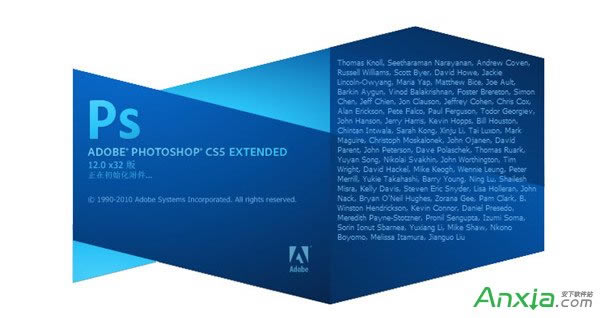
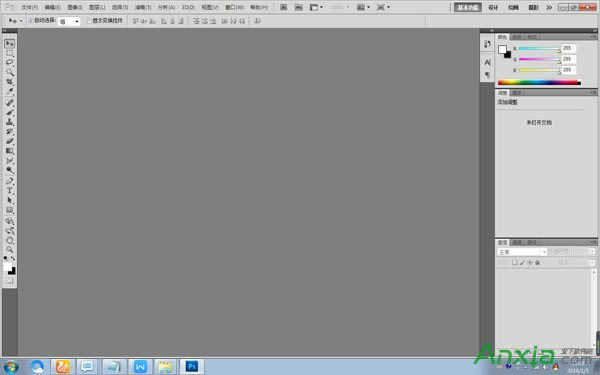
2、在菜单栏的编辑-首选项-常规,或者直接按Ctrl+K快捷键进入“首选项”设置对话框;
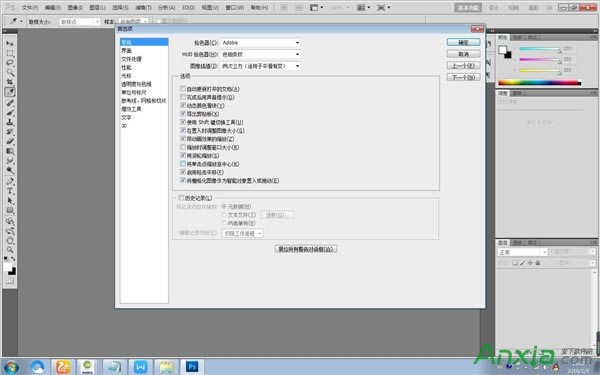
3、取消“带动画效果的缩放”和“轻击平移”选项;常规设置项,把图片里面的“带动画效果的缩放"和”轻击平移“两个选项框前面的勾去掉,对于没有OpenGL硬件加速功能的朋友用这个一定很吃力,特别是做大图的时候,当然小图是没问题的;
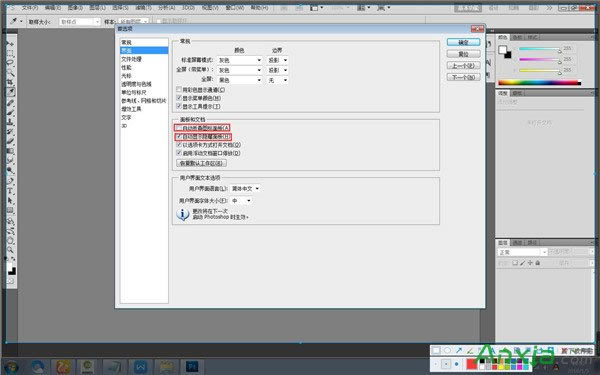
5、设置历史记录和缓存;点击进入性能设置面板,历史记录和缓存保持默认的20和4就行了,机器好的可以设置多一些,暂存盘一定要设置在除了C盘以外的任何剩余空间量比较大的磁盘里(因为C盘一般是系统盘,本来系统对C盘的读写就比较频繁,所以不宜把暂存盘设置在C盘)。
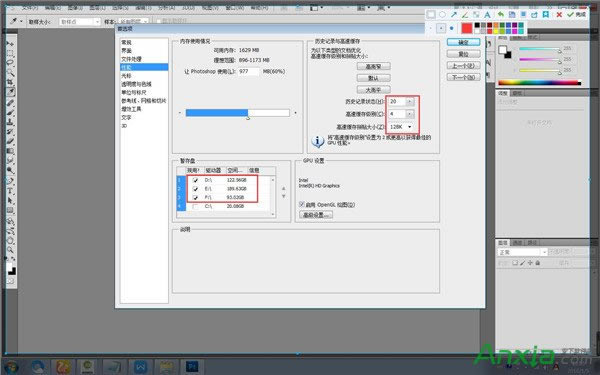
6、取消允许扩展连接到Internet;进入增效工具设置面板,绿色联盟把“允许扩展连接到Internet”那个选项前的勾勾去掉,没事不要让它连网络,时不时的连接网络自然会对性能有所影响。
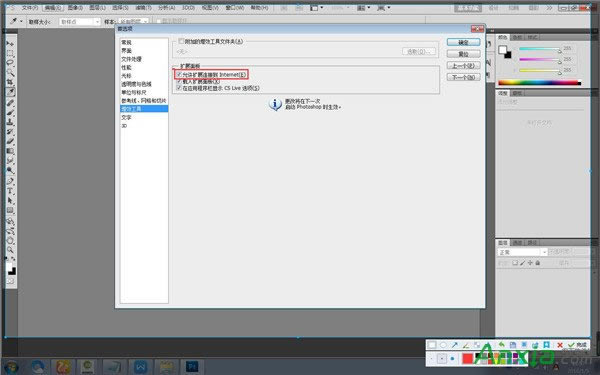
7、按上述设置后保存设置,退出并重启Photoshop,这时您是否感觉PS快点了呢???如果你的电脑运行Photoshop依然还是很慢,那么只能升级你的电脑了。